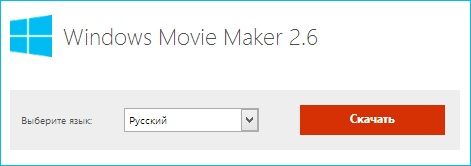Дорогі друзі, сьогодні ми з вами дізнаємося, як можна встановити Movie Maker на Windows. Але перш ніж виконувати будь-які дії, давайте дізнаємося трохи про саму програму, які системні вимоги вона має й інші невеликі питання, які виникають в голові у деяких користувачів при знайомстві з новою програмою. Отже, про все по порядку.

Програма Windows Movie Maker є засобом для простого монтажу відео для користувачів операційних систем WindowsXP і Vista. У більш пізніх версіях ОС на заміну цього продукту прийшов новий, іменований кіностудією. Тобто встановити Муві Мейкер на Windows 7 або 10 ви не зможете. Але сьогодні ми обговорюємо тільки версію для старіших Віндовс.
Цей відеоредактор має невеликий спектр можливостей, якого цілком вистачить для створення нескладних відеорядів з накладенням музики, тексту. Ви можете також додати фотографії та спецефекти для зміни кадрів. Загалом, зробити домашній атмосферне відеоролик з якою-небудь поїздки ви зможете дуже легко. Не варто думати, що такий інструмент, як Муві Мейкер, є слабкою ланкою на ринку редакторів кліпів.
Як встановити Муві Мейкер
- Отже, для початку вам буде потрібно завантажити інсталяційний файл програми на свій комп’ютер або ноутбук. При завантаженні зі сторонніх ресурсів будьте вкрай обережні, так як ви можете потрапити на вірусованний файл. Також зверніть увагу, що скачати з офіційного сайту компанії Microsoftви не зможете, тому що підтримка Windows XP і Vistaсо всім супутнім програмним забезпеченням закінчилася.

натискаємо Завантажити
- Далі, відкриваємо завантажений інсталяційний файл від імені адміністратора.
- Відкриється вітальне вікно, де вам потрібно буде натиснути кнопку «Далі» внизу.

натискаємо Далі
- Виберіть тип установки, при необхідності, а також місце збереження файлів програми і наявність ярликів на робочому столі.
- Після закінчення процесу натисніть «Готово» і запустіть програму для перевірки. На цьому установка оголошується закінченою.
Як видалити Movie Maker
- Перейдіть в «Панель управління» комп’ютера за допомогою кнопки меню пуску. Або ж скористайтеся пошуком для більш швидкого доступу до необхідної службі.
- Відкрийте пункт «Установка та видалення програм».
- У списку знайдіть потрібну, а саме додаток Movie Maker і клацніть по ньому лівою кнопкою миші.
- На верхньому блоці меню натисніть на кнопку «Видалити».
- Слідуючи підказкам на екрані, ви зможете видалити Movie Maker на Windows XP.
Чого чекати від програми?
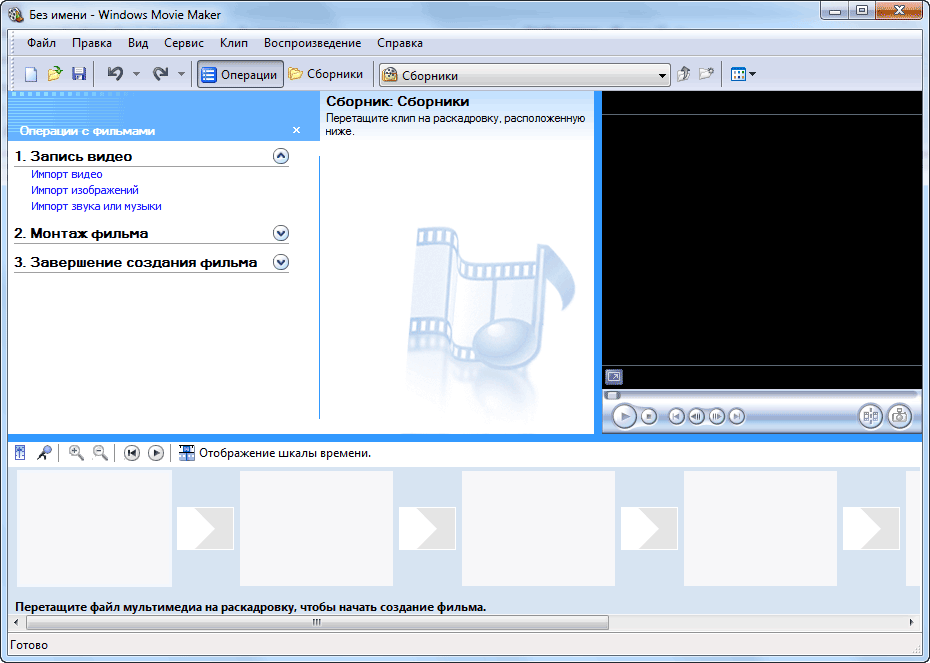
вікно програми
Що може дати такий простий на перший погляд відеоредактор? Насправді це досить потужний інструмент для редагування відео з додаванням не тільки звукової доріжки, але і можливістю вставити картинки і фотографії. У програмі передбачено кілька переходів між елементами, які зможуть скрасити ваш ролик. В принципі, якщо ви збираєтеся зробити просте відео з базовими параметрами для зміни (поміняти звук в відео, обрізати, склеїти, додати деякі прості ефекти), то Муві Мейкер на Windows XP стане незамінним другом.
Більш професійні інструменти для складних завдань мають більші і масштабні вимоги не тільки до самого комп’ютера, але і до його операційній системі. Тому, можливо, вже прийшла пора задуматися про оновлення, адже сьогодні операційки дають величезну кількість можливостей користувачеві. Тобто тут вам будуть і нові поліпшені програми всіх типів, додаткові сервіси, служби і багато іншого. Та й мають вони більш сучасний і приємний вигляд як на комп’ютері, так і на ноутбуці.
висновок
Дорогі друзі, сьогодні ми з вами обговорили два питання: як встановити і видалити Movie Makerна WindowsXP. Підсумувавши сказане вище, можна виділити основні моменти:
- Для установки потрібно завантажити інсталяційний файл з мережі, запустити його і слідувати підказкам на екрані;
- Щоб видалити її потрібно скористатися допомогою панелі управління, а саме: вкладка установки і видалення програм;
- Якщо у вас стоїть новіша версія операційної системи від компанії Microsoft, то вам потрібно буде шукати вже інший інструмент, який називається «Кіностудія».
Сподіваємося, що у вас все вийшло, і не залишилося ніяких питань. Не забуваємо ділитися своєю думкою і враженням в коментарях. Чи змогли ви створити ролик, який хотіли?